Como emitir um recibo verde
Texto por Rita Amaral
Emitir recibos verdes eletrónicos é uma das obrigações principais dos trabalhadores independentes. São considerados rendimentos de categoria profissional (Anexo B do IRS). Este procedimento é gratuito e é realizado através do Portal das Finanças. Neste artigo vamos ensinar-te todos os passos.
Passo-a-Passo para Emitir Recibos Verdes Electrónicos
1. Login Portal das Finanças (AT)
Começa por fazer o login com o teu NIF e password no Portal das Finanças no seguinte endereço: https://www.portaldasfinancas.gov.pt
2. Aceder à área dos recibos verdes eletrónicos
De seguida, escolhe “Todos os Serviços” e procura na lista dos serviços a opção “Recibos Verdes” –> “Emitir”.
3. Escolher entre “Fatura ou Fatura-Recibo” ou “Recibo”
Ao clicar em “Emitir” terás que escolher entre “Fatura ou Fatura-Recibo” ou “Recibo”.
Qual a diferença entre Fatura, Fatura-Recibo e Recibo?
A principal diferença entre os dois prende-se com o momento do recebimento do valor ou transmissão de bens e prestação de serviços.
Fatura ou Fatura-Recibo pressupõe sempre a transmissão dos bens ou prestação dos serviços. Fatura pressupõe a transmissão dos bens ou prestação dos serviços sem o recebimento do valor. O emitente aceita com este documento receber o valor mais tarde (com data de vencimento posterior à da emissão). Fatura-Recibo pressupõe a transmissão dos bens ou prestação dos serviços e recebimento do valor. É um documento usado em situações de pronto pagamento onde o emitente recebe logo do cliente o valor. Serve também como prova de recebimento.
Recibo pressupõe apenas o recebimento do valor de determinada fatura emitida anteriormente. Serve para comprovar o recebimento de uma fatura pelo que apenas conseguirás emitir um recibo depois de teres emitido pelo menos uma fatura.
4. Emissão de Fatura ou Fatura-Recibo
Se selecionares esta opção, consoante já tenhas ou não atividade aberta como trabalhador independente (Anexo B do IRS), dois cenários irão aparecer:
1 - Já tens atividade aberta e o Portal das Finanças assume uma Fatura ou Fatura-Recibo recorrente (ainda que seja o primeiro). Ou seja, permite emitires os documentos que quiseres; ou
2 - Não tens atividade aberta e o Portal das Finanças assume uma Fatura ou Fatura-Recibo de Ato Isolado. Qualquer contribuinte fiscal pode emitir uma fatura isolada por ano sem necessidade de ter uma atividade profissional como trabalhador independente aberta. Consulta o nosso artigo Ato Isolado: o que é e como emitir? para mais informações.
Seja qual for opção, com ou sem atividade aberta, terás de preencher os dados solicitados para avançar. Nomeadamente, a “Data de prestação de serviço” e o “Tipo” de fatura.
5. Preencher dados em falta
Alguns dados já estão pré-preenchidos, como o teu nome, número de identificação fiscal (NIF) e morada. Deverás confirmar se essa informação está correta e preencher a informação relativa à entidade à qual estás a prestar o serviço ou transmissão de bens. Esses dados são o NIF ou NIPC, se for uma pessoa individual ou uma empresa, respetivamente, o nome ou denominação social e a morada.
6. Selecionar a opção “Importância recebida a título de”
Agora, começa a preencher a informação relativa ao serviço prestado ou bem transmitido e deverás assinalar se este montante é devido a “Pagamento dos bens ou serviços”, “Adiantamento” ou “Adiantamento para pagamento de despesas por conta e em nome do cliente”. Em baixo, escreve uma breve descrição do serviço prestado.
7. Colocar o “Valor Base”
Este indicador é o valor que combinaste com a pessoa ou entidade à qual prestaste serviço. Deve ser líquido de IVA, ou seja, sem o IVA.
8. Escolher o regime de IVA
No regime de IVA deverás escolher o de acordo com o tipo de serviço ou bem que estás a prestar ou vender, respetivamente.
Tem atenção a estes detalhes sobre o Código do IVA
Durante este processo, toma em atenção que:
- De acordo com o artigo 53º do Código do IVA (CIVA), os trabalhadores independentes que no ano anterior tiveram rendimentos inferiores a 12.500€, ou sendo o primeiro ano de atividade esperam ter rendimentos inferiores a 12.500€, não têm de pagar IVA. Será o mesmo que dizer que, se o montante a faturar for inferior a 12.500€ e no ano anterior não emitiste recibos superiores a este valor, deverás escolher esta opção por preferência e emitir assim a fatura sem IVA;
- Se o valor for superior, verifica nos artigos 9º, 13º, 14º e 15º se a tua atividade está isenta. Se sim, escolhe este o motivo da isenção do IVA;
- Não estando isenta e se não te enquadrares na dispensa do artigo 53º deverás de emitir a fatura com IVA. Confirma se a taxa a considerar é a reduzida (6%), intermédia (13%) ou normal (23%). Podes ver AQUI a lista dos bens e serviços correspondentes a cada taxa;
- Se ainda assim tiveres dúvidas ou não te enquadrares em nenhuma das opções anteriores, aconselhamos-te a ler os artigos das outras opções restantes.
9. Selecionar a “Base de incidência em IRS”
Neste campo terás de escolher a base de incidência em IRS.
Se estiveres inserido no regime simplificado e, no ano anterior, não auferiste rendimentos da categoria B superiores a 12.500€, estás isento. Neste caso, deves assinalar a opção “Sem retenção – Art. 101., nº1 do CIRS”. Se não for o caso, deves escolher a base de incidência sobre 100%. Em algumas situações, a base de incidência é de 50% ou 25%. Lê o nosso artigo sobre base de incidência em IRS
10. Retenção na fonte
Se na base de incidência escolheste a opção “Sem retenção na fonte”, este campo está bloqueado, naturalmente. Porém, se não está isento, convém saberes que as taxas de retenção na fonte dependem da natureza dos rendimentos.
Assim, de acordo com o artigo 101º do CIRS, a taxa de retenção é:
- 25% Para os rendimentos previstos na tabela de atividade como médicos, advogados, arquitetos, entre outros;
- 20% Para os rendimentos auferidos em atividades de valor acrescentado, com carácter científico, artístico ou técnico, definidas em portaria do membro do Governo responsável pela área das finanças, por residentes não habituais em território português;
- 16,5 % Para os rendimentos provenientes de propriedade intelectual (escritores por exemplo), industrial ou de prestação de informação sobre experiência nos setores comercial, industrial ou científico;
- 11,5% Para trabalhadores independentes que não estão previstos na tabela de atividade, como os atos isolados.
11. Emitir
Por fim, confirma todos os dados para garantir que ficou tudo corretamente preenchido e se sim clica em “Emitir”.
Recomendações finais
Antes de preencheres o recibo verde, recolhe as informações necessárias sobre a entidade a quem prestaste o serviço, bem como se tens ou não de declarar IVA. Se tiveres dúvidas no preenchimento, relê este artigo e segue o passo-a-passo cuidadosamente para emitires um recibo verde electrónico corretamente e teres a tua vida fiscal em dia.
